Git permite a los desarrolladores trabajar con múltiples ramas de los repositorios. Sin embargo, hay escenarios en los que los usuarios tienen que trabajar con sucursales privadas mientras permanecen en la sucursal pública. Esto es exactamente lo que vamos a hacer en el tutorial de hoy.
¿Cómo Trabajar Sucursales Privadas en Repositorios Públicos?
Para trabajar con sucursales privadas en repositorios públicos, usaremos dos repositorios, como el público y el privado. Luego, compruébalos de manera práctica. Para hacerlo, consulte las instrucciones detalladas.
Paso 1: Inicializar el repositorio
Abra Git bash, vaya al directorio del proyecto e inicialícelo usando el botón ' Hace calor ' dominio:
Hace calor

El repositorio ha sido inicializado.
Paso 2: agregar conexiones remotas
Luego, agregue la conexión remota para el repositorio público de GitHub:
git remoto agregar https ascendentes: // github.com / maten900 / repositorio público

Asimismo, agregue también la conexión remota para el repositorio privado:
git remoto agregar origen https: // github.com / maten900 / repositorio privado

Paso 3: confirmar cambios
Confirme los cambios en el repositorio del proyecto usando el comando 'git commit'. Aquí, estamos usando el ' –permitir-vacío ”etiqueta porque no hay ningún archivo en nuestro directorio:
git comprometerse --permitir-vacío --mensaje 'Compromiso inicial'

Paso 4: configurar la rama de seguimiento
Después de agregar la conexión remota, configure la rama de seguimiento con el comando que se indica a continuación:
git empujar --set-upstream maestro de origen
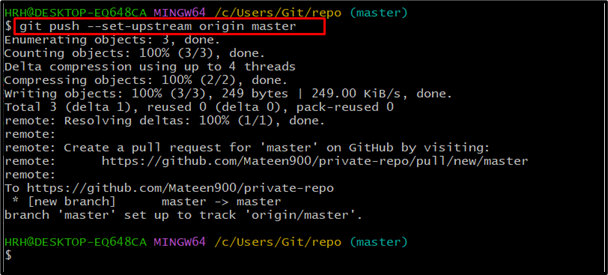
Nuestra sucursal de seguimiento se ha configurado para el ' maestro ” sucursal con el nombre “ origen ”
Paso 5: crea una nueva sucursal
Cree la nueva rama y cambie a ella; para hacerlo, ejecute este comando:
git pago -b desarrollar

Ahora, configura la rama recién creada como rama de seguimiento:
git empujar --set-upstream origen desarrollar
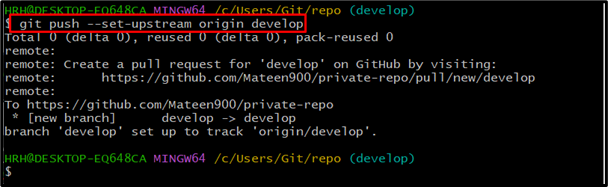
El control remoto ascendente se ha configurado para el “ desarrollar ” sucursal con el nombre “ origen ”
Paso 6: buscar y fusionar sucursal remota
A continuación, obtenga el flujo ascendente remoto desde GitHub, ya que estamos obteniendo el flujo ascendente desde ' principal ' rama:
git buscar principal aguas arriba
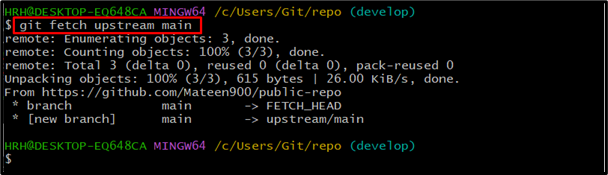
Después de eso, combine el repositorio obtenido de forma remota en la rama actual:
git fusionar --permitir-historias-no relacionadas río arriba / principal
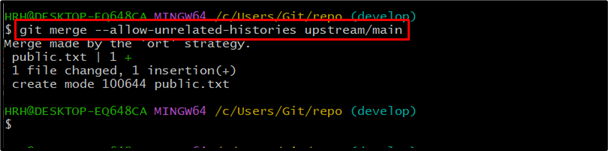
Paso 7: enviar el repositorio a GitHub
Ahora, presione el repositorio fusionado ejecutando el comando ' git empujar ' dominio:
git empujar
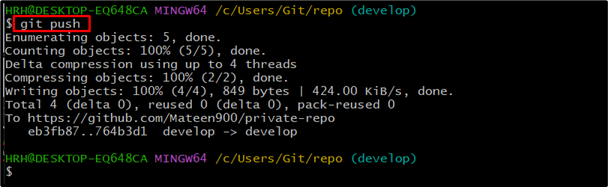
El proyecto fusionado ha sido impulsado.
Paso 8: realizar un seguimiento y enviar cambios locales
Realice un seguimiento de los cambios locales en el repositorio fusionado ejecutando el comando proporcionado:
agregar git .

Confirme los cambios locales usando el comando ' git comprometerse ' dominio:
git comprometerse -metro 'Aplicar otros cambios'
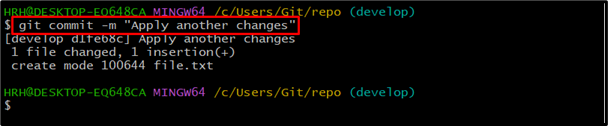
Después de confirmar, envíe el repositorio al host remoto:
git empujar
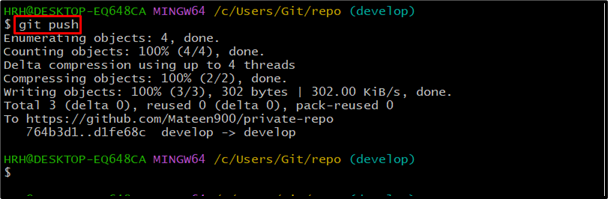
Paso 9: buscar el host remoto
Ahora, vuelva a buscar el repositorio desde el host remoto.
git buscar principal aguas arriba

El proyecto remoto ha sido recuperado.
Paso 10: Verifique el historial de registros
Puede consultar el historial de registro con el botón ' -todo ”, “ -grafico ' y ' -una línea ”banderas para mostrarlo en un formato comprensible:
registro de git --todo --grafico --en línea
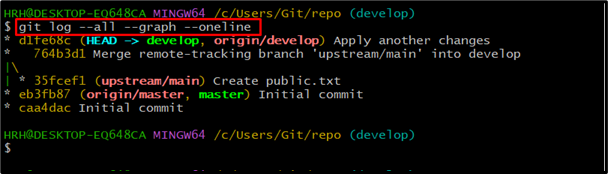
Paso 11: fusionar y enviar cambios
Fusione los cambios del repositorio con el host remoto obtenido. Como en nuestro escenario, estamos fusionando el upstream del “ principal ' rama:
git fusionar río arriba / principal

Después de eso, envíe los cambios combinados al host remoto:
git empujar

Paso 12: cambiar y fusionar ramas
Vuelva a la rama 'maestra' usando el comando dado:
git interruptor maestro
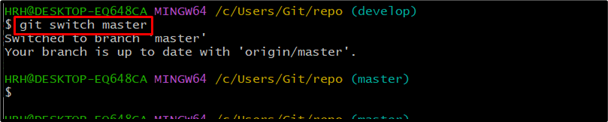
Fusionar el ' maestro ” rama con el “ desarrollar ' rama usando el ' git fusionar ' dominio:
git fusionar desarrollar
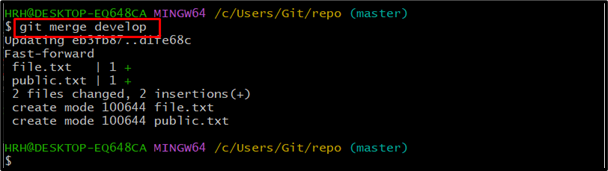
Paso 13: Proyecto de fusión push
Envíe el contenido combinado al host remoto con el siguiente comando:
git empujar
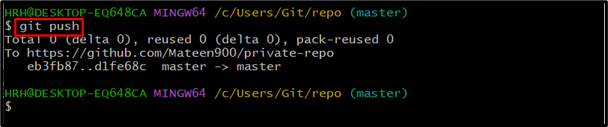
Paso 14: Verifique el historial de registros nuevamente
Verifique el historial de registro nuevamente para mostrar los cambios aplicados:
registro de git --todo --grafico --en línea
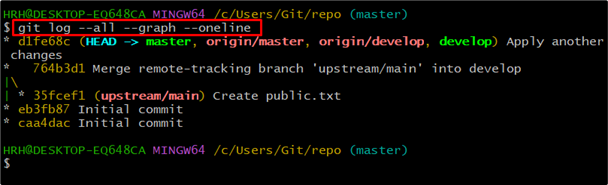
Paso 15: Clonar e ir al repositorio privado
Ahora, clone el repositorio privado en su repositorio público usando el comando 'git clone' como se proporciona:
clon de git https: // github.com / maten900 / repositorio privado
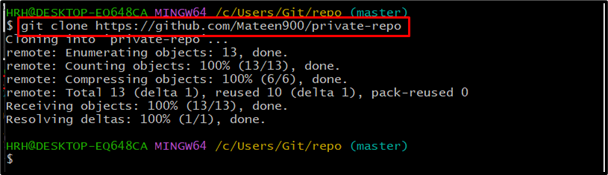
El repositorio privado” repositorio privado ”ha sido clonado.
Después de la clonación, vaya al repositorio privado usando el botón ' cd ' dominio:
cd repositorio privado

Paso 16: Agregar conexión remota y verificar
A continuación, agregue la conexión remota para el repositorio público en el repositorio privado:
git remoto agregar https ascendentes: // github.com / maten900 / repositorio público

Para verificar que la conexión remota esté establecida, ejecute el siguiente comando:
git remoto --verboso
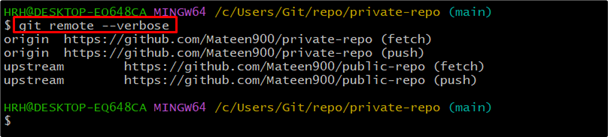
Paso 17: cambiar y verificar el registro de sucursal
Ahora, cambie a la rama 'desarrollar' en el repositorio privado:
git cambiar desarrollar

Paso 18: Obtener conexión remota y fusionar
Obtenga la conexión remota de la rama (principal) como lo hace el siguiente comando:
git buscar principal aguas arriba
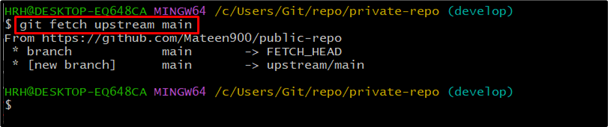
Consulte el historial de registros para ver los cambios recién aplicados:
registro de git --todo --grafico --en línea
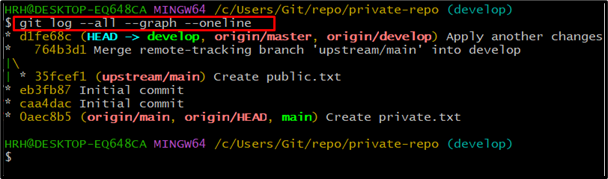
Finalmente, fusione la rama ascendente con la principal:
git fusionar río arriba / principal

Conclusión
El usuario puede trabajar con sucursales privadas de repositorios públicos. Para hacerlo, abra la utilidad Git bash, inicialice el repositorio y agregue la conexión remota para los repositorios públicos y privados. Para conocer más procedimientos, consulte la guía mencionada anteriormente.